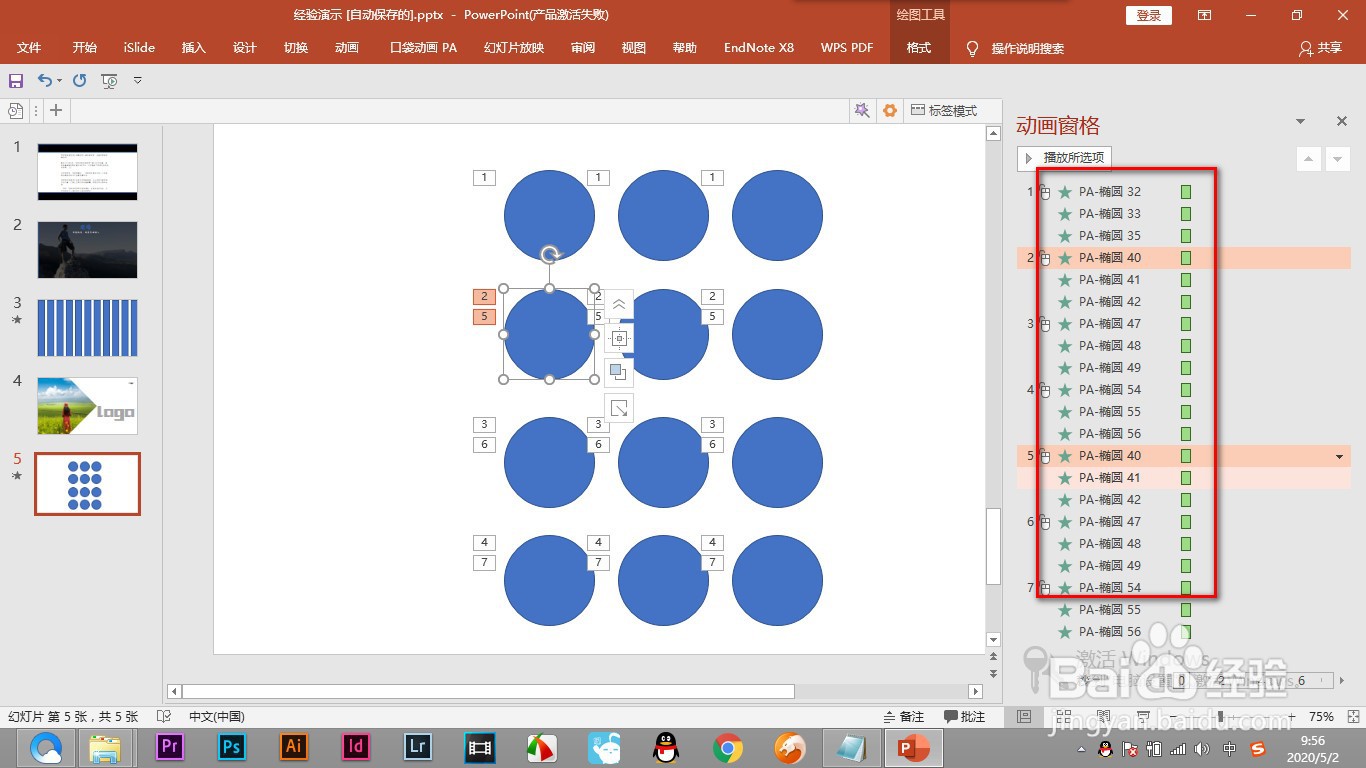1、首先我们先将上方三个圆形插入一个飞入动画,要将下面所有的图形也插入相同动画。
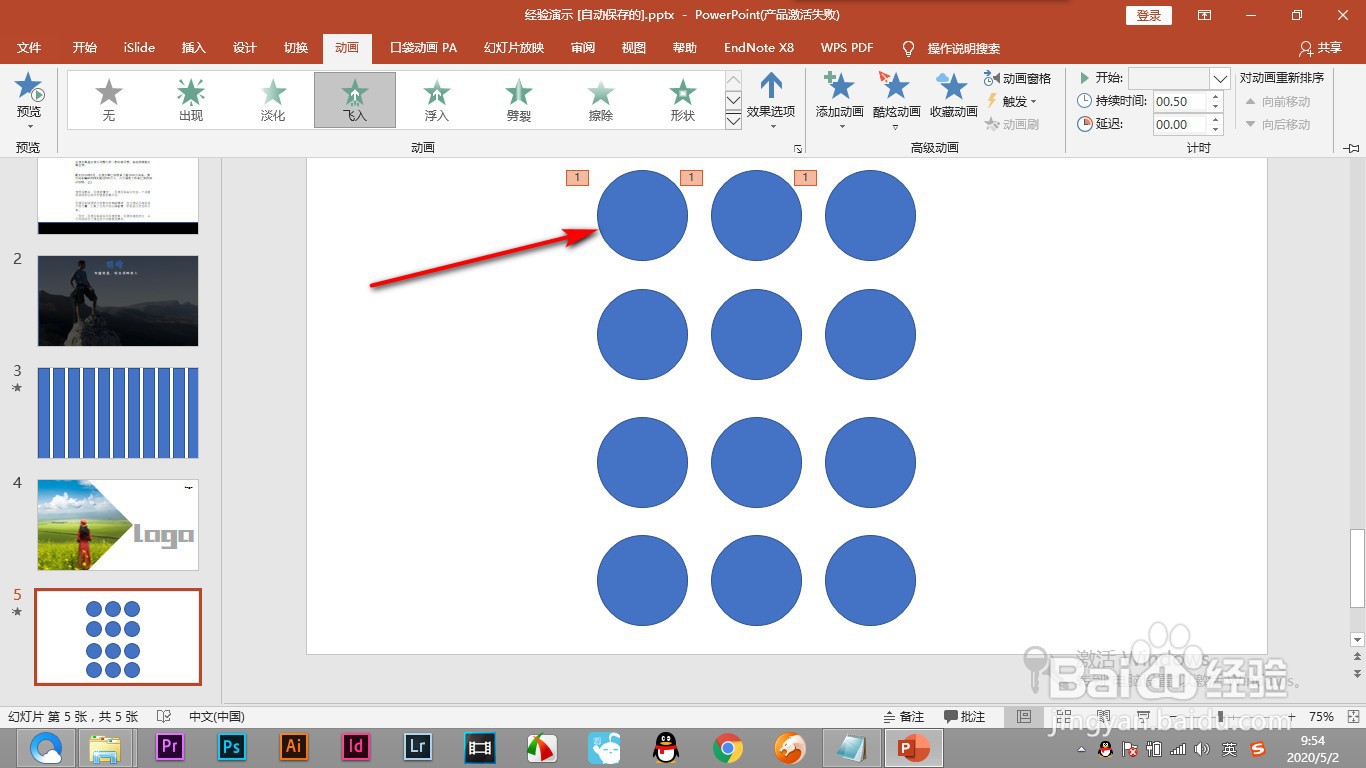
2、先将动画的图形选中之后,点击pa插件.

3、之后点击——动画复制按钮。
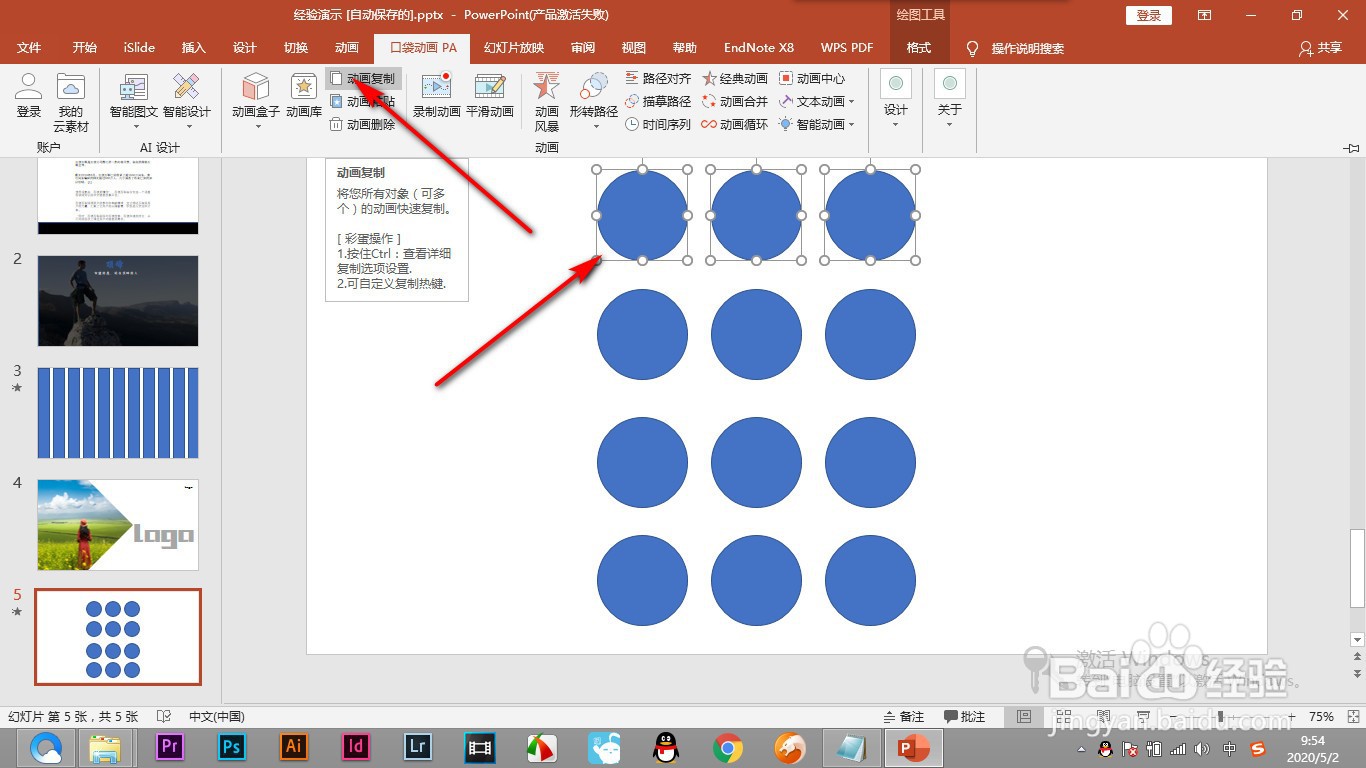
4、复制完成之后,按住shift键,将图形进行框选。
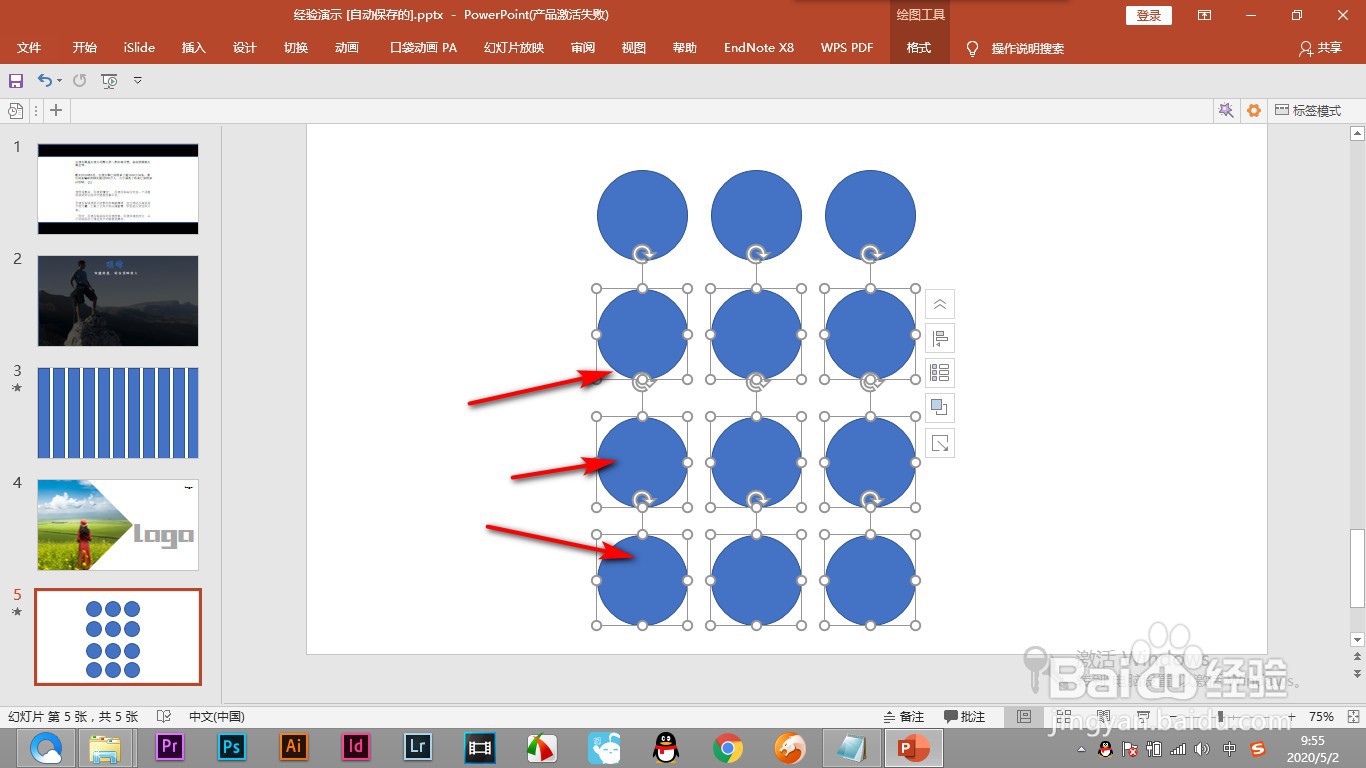
5、之后点击插件中的动画粘贴。
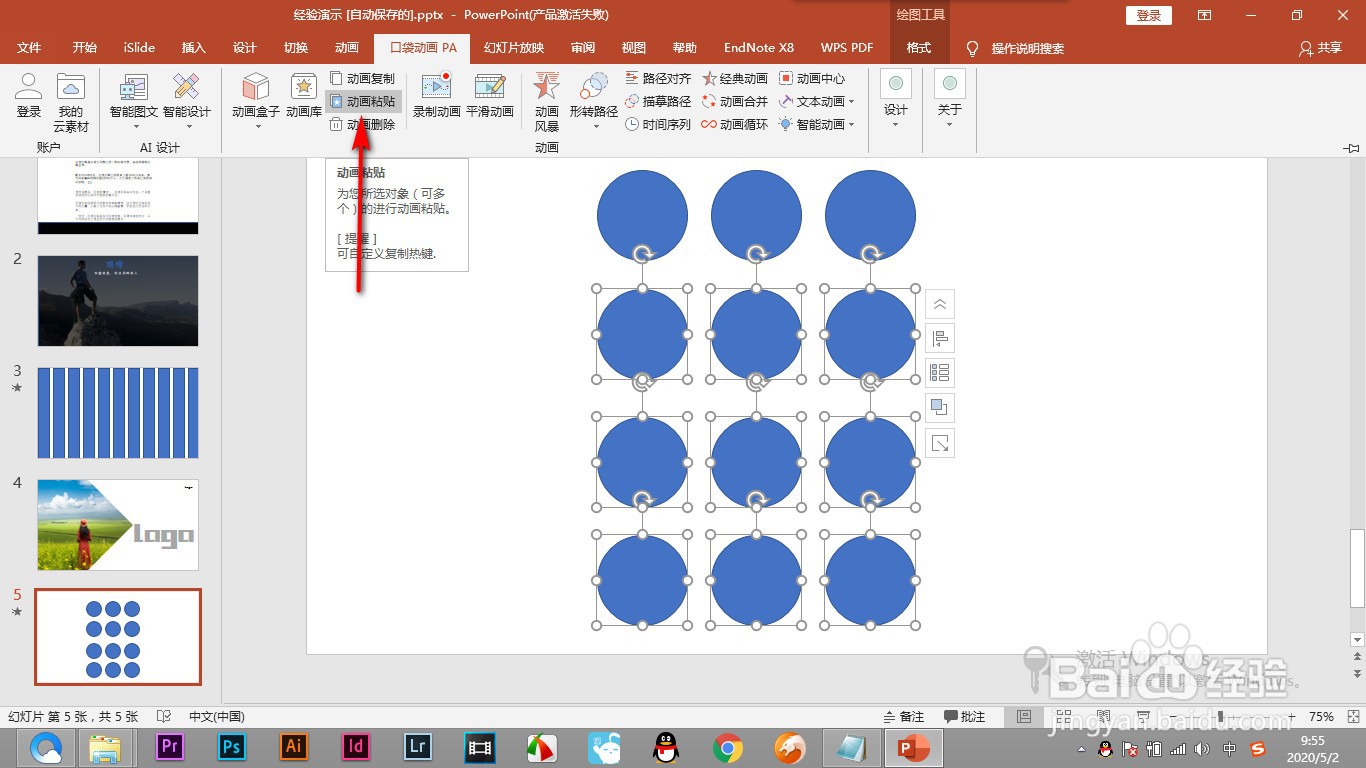
6、这样的话就可以将动画粘贴到其他的图形中了。
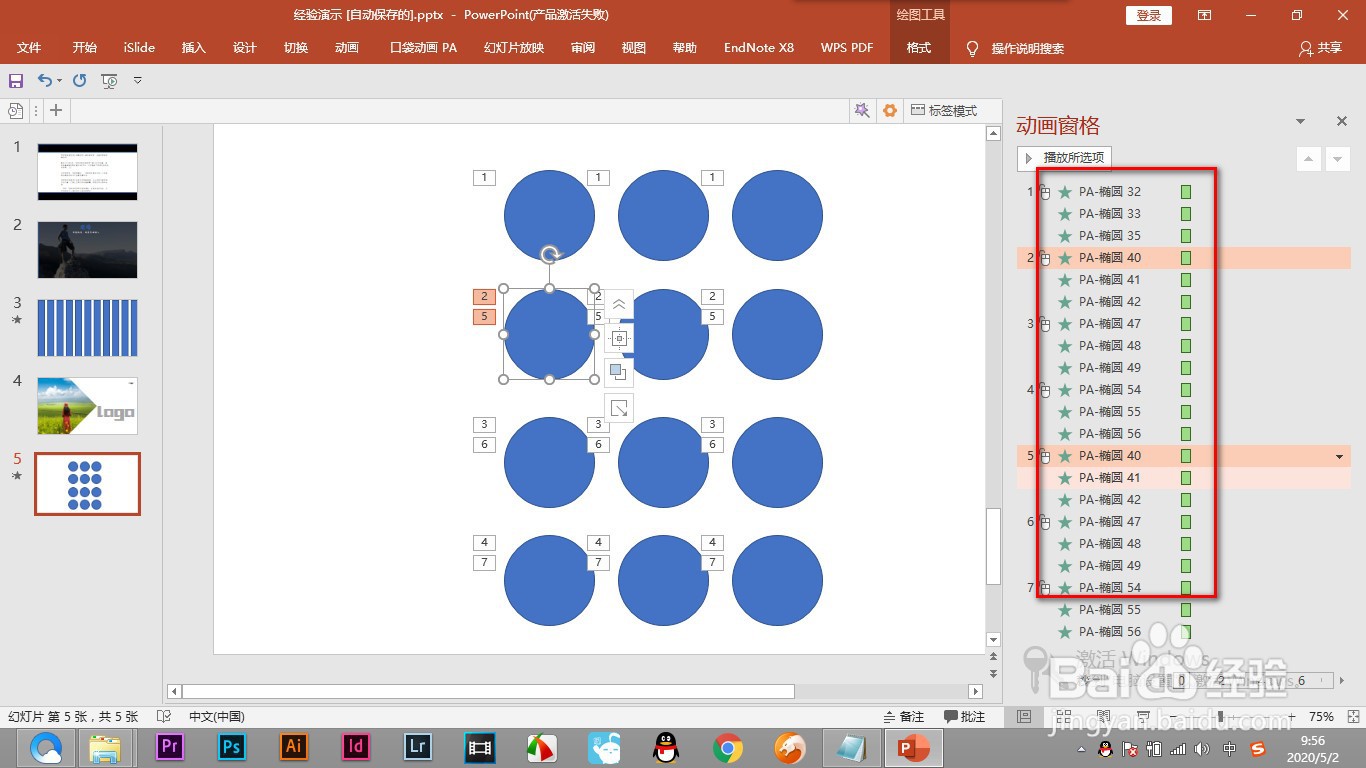
时间:2024-10-17 10:42:46
1、首先我们先将上方三个圆形插入一个飞入动画,要将下面所有的图形也插入相同动画。
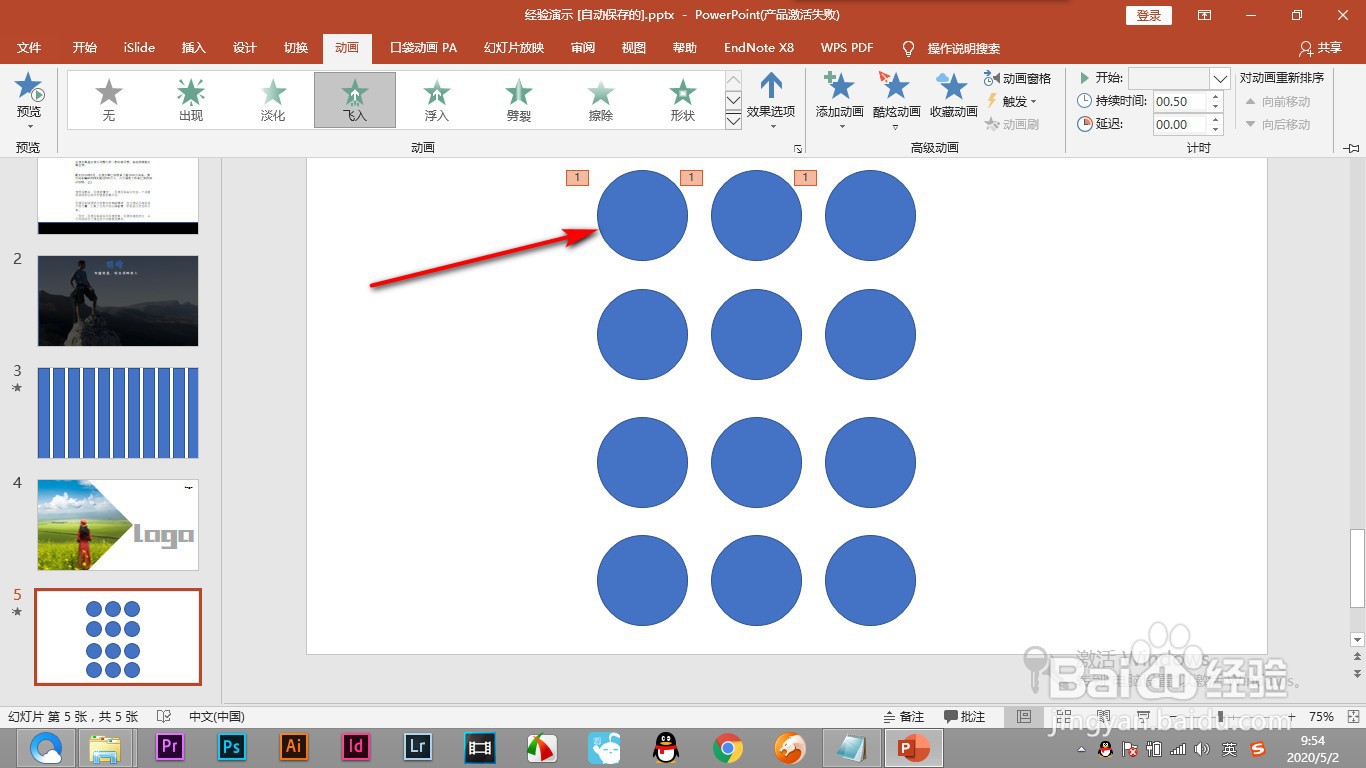
2、先将动画的图形选中之后,点击pa插件.

3、之后点击——动画复制按钮。
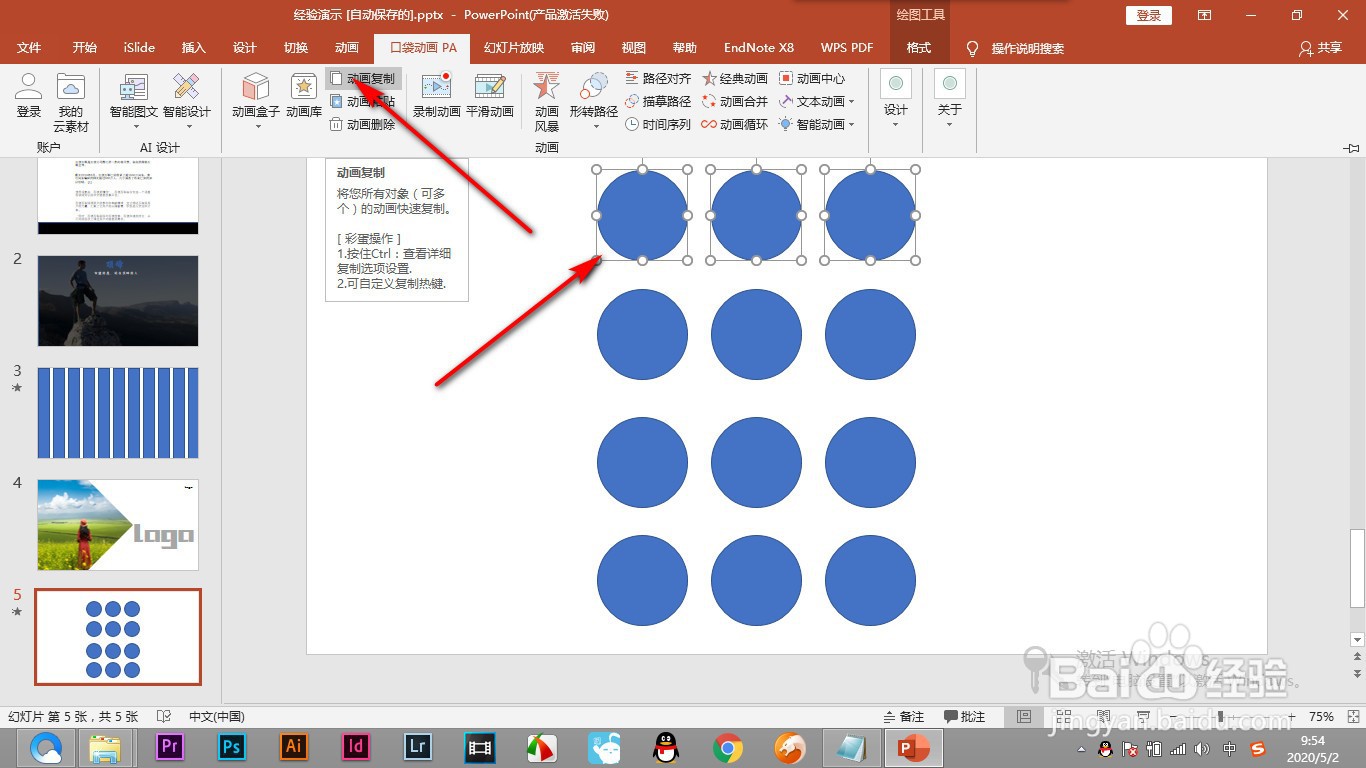
4、复制完成之后,按住shift键,将图形进行框选。
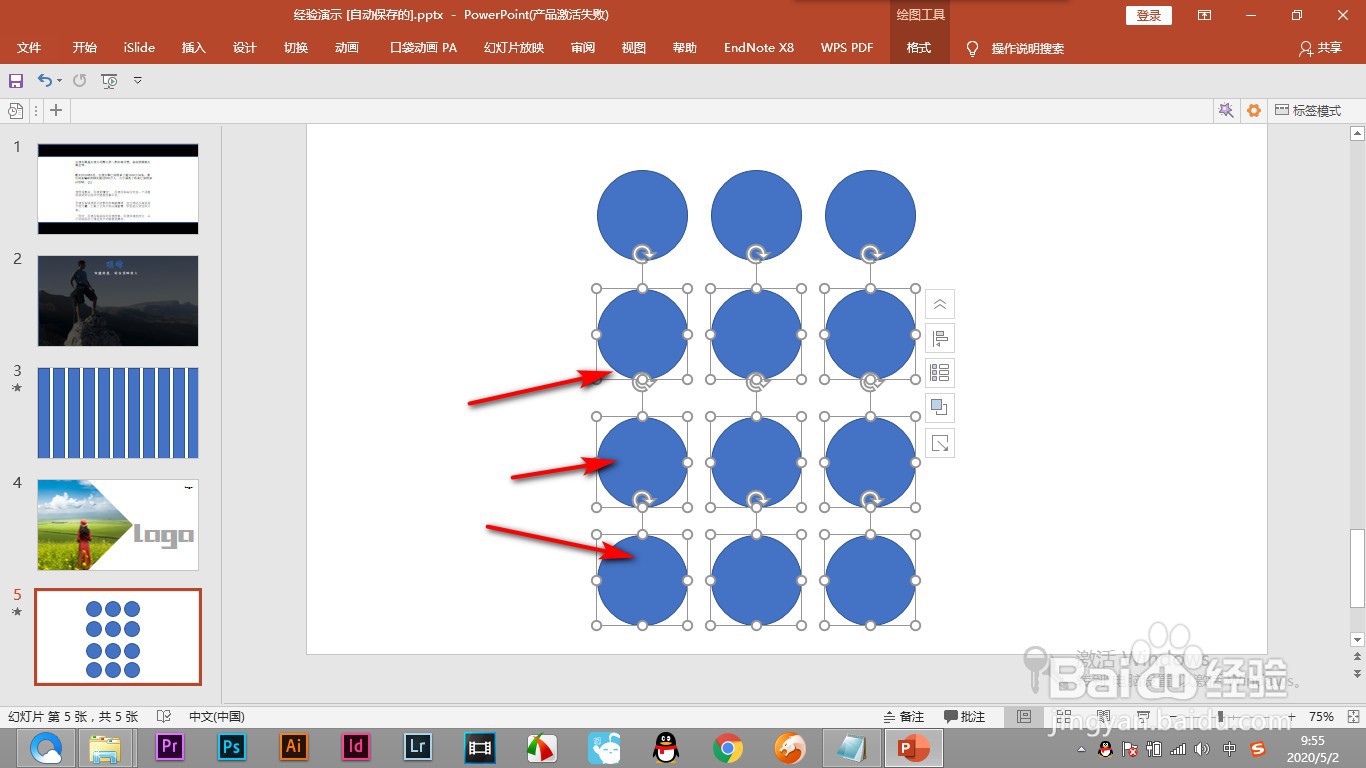
5、之后点击插件中的动画粘贴。
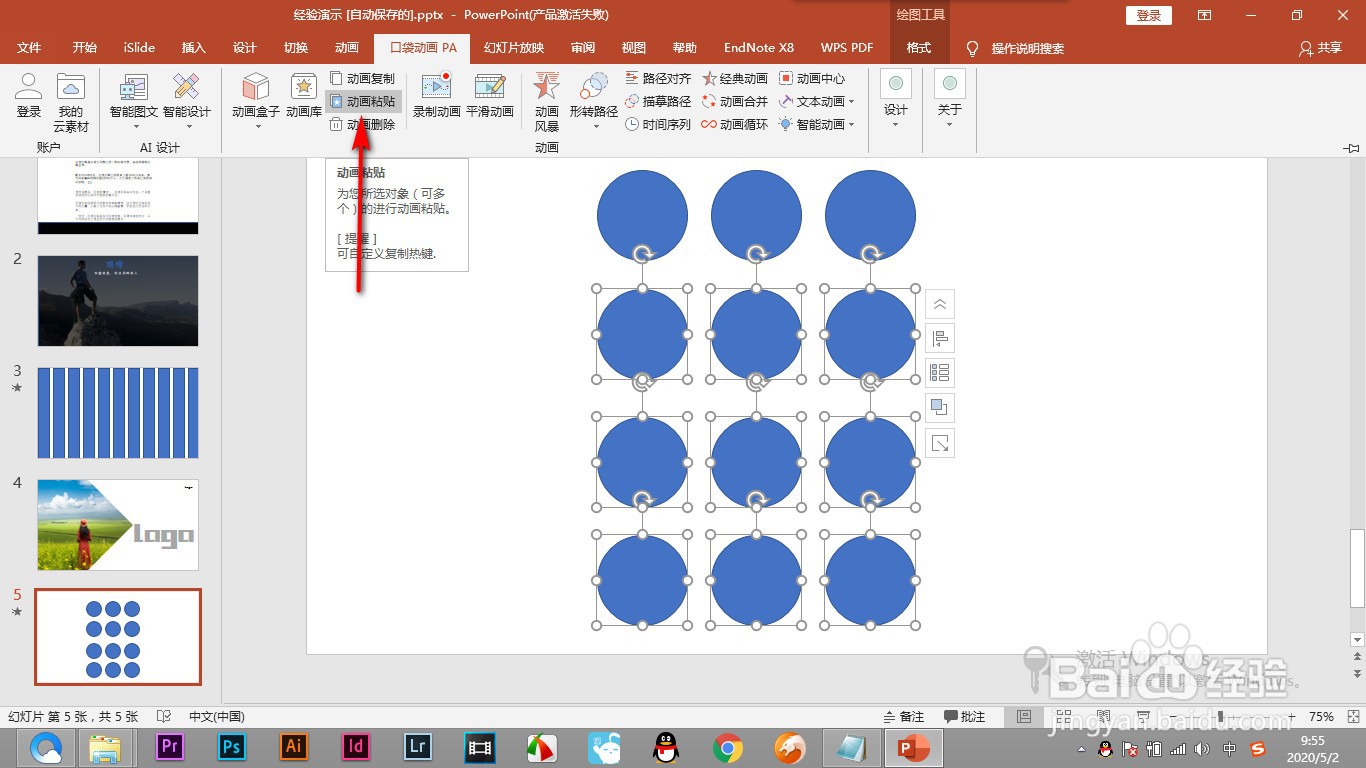
6、这样的话就可以将动画粘贴到其他的图形中了。